エラーが発生した場合、サポート コードがプリンターの LCD およびコンピューターの画面に表示されます。 「サポート番号」はエラー番号であり、エラーメッセージとともに表示されます。 エラーが発生した場合はサポートコードを確認し、適切な対処を行ってください。 この記事では、サポート番号 2110、2113、および 2114 の原因と修正方法について説明します。
こちらもお読みください: エラー サポート番号 1851を修正する方法
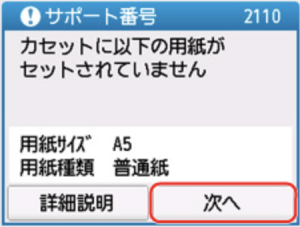
エラー サポート番号 2110 原因
印刷/コピー時に指定した用紙設定が、プリンターおよびコンピューター/デバイスの用紙設定と一致しません。
解決策 エラー サポート番号 2110
- 画面にサポート番号 2110 が表示されたら、[OK] ボタンを押してメッセージを消去します。
- 次の画面から適切なオプションを選択します。
- カセット設定を使用します。 設定を変更せずにトレイ内の用紙に印刷する場合は、これを選択します。
- 用紙を交換してください。 印刷する前にカセット内の用紙を交換する場合に選択します。 トレイ内の用紙を交換すると、用紙情報がプリンターに登録されます。 コンピューターまたはプリンターから印刷タスクを設定する場合は、これらと同じ設定を使用します。
- キャンセル。 印刷タスクをキャンセルする場合はこれを選択します。 印刷タスクをキャンセルし、プリンターまたはコンピューターの用紙設定を変更してから、印刷タスクを再度開始することができます。
このガイドでエラー サポート番号 2110 が修正されることを願っています。
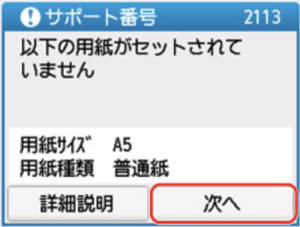
エラー サポート番号 2113 原因
印刷時の用紙設定が、プリンターに登録されているカセットの用紙情報と異なります。 印刷時の用紙設定が、以下のようにプリンターに登録されているカセットの用紙情報と異なる場合、液晶ディスプレイにメッセージが表示されます。
たとえば、プリンタードライバーで指定した用紙サイズの設定は A4 ですが、カセットのサイズはリーガルであるため、サポート番号 2113 でエラーが発生します。
解決策 エラー サポート番号 2113
カセット設定を使用します。
- 用紙設定を変更せずに、カセット1とカセット2にセットされている用紙に印刷する場合に選びます。
- たとえば、印刷時の用紙設定がA4で、プリンターに登録されているカセットの用紙情報がLegalの場合、プリンターはカセット1とカセット2にセットされた用紙にA4で印刷を開始します。
用紙を交換してください。
- カセット1とカセット2の用紙を交換して印刷する場合に選択します。
- たとえば、印刷時の用紙設定が A4 で、プリンターに登録されているカセットの用紙情報が Legal の場合、カセット 1 とカセット 2 に A4 サイズの用紙をセットしてから印刷を開始します。
- 用紙を交換し、カセットを挿入すると、カセットの用紙情報登録画面が表示されます。 カセット1とカセット2にセットした用紙に合わせて、カセットの用紙情報を登録します。
このガイドでエラー サポート番号 2113 が修正されることを願っています。
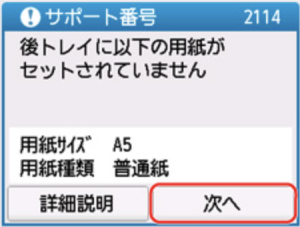
エラー サポート番号 2114 原因
パソコンのプリンタードライバーの用紙設定と、プリンターに設定した後トレイの用紙情報が一致しない場合、プリンターの液晶画面にメッセージが表示されます。
解決策 エラー サポート番号 2114
- 印刷を中止するには、プリンターのストップボタンを押します。
- 後トレイにセットされている用紙のサイズが、プリンターの用紙選択ボタンでプリンターに登録されている用紙サイズと一致しているか確認してください。
- プリンタードライバーの用紙設定を確認の上、再度印刷してください。
注:後トレイにセットした用紙サイズがプリンタードライバーで設定した用紙サイズより大きい場合は、用紙サイズの設定を変更せずに印刷を続行できます。 プリンターのOKボタンを押します。
サポート番号 2110、2113、2114 のエラーを修正するための解決策がいくつかあります。 つまり、これらのエラーは、用紙の設定がハードウェア設定 (プリンター カセット、トレイなど) およびソフトウェア設定 (ソフトウェアとドライバー) と一致していない場合に発生します。 さらに詳しい情報が必要な場合は、コメントを残してください。
後ろトレイからは出来ます
上からの印刷が出来ません